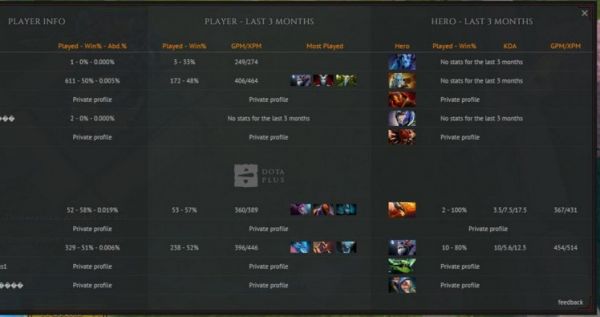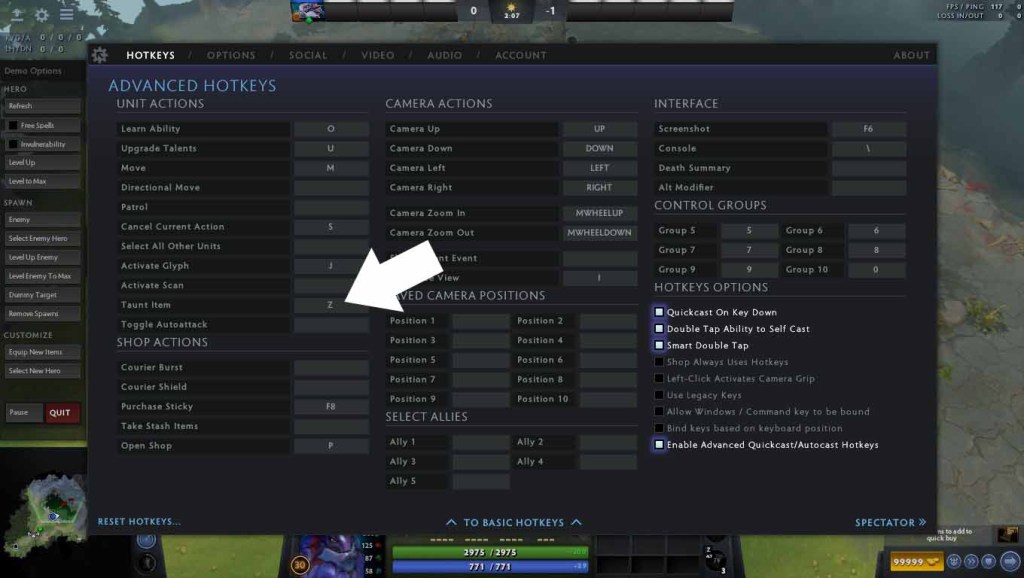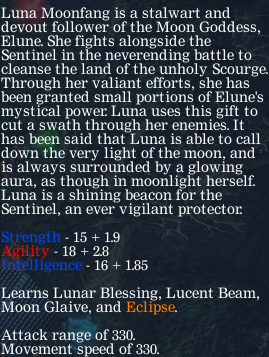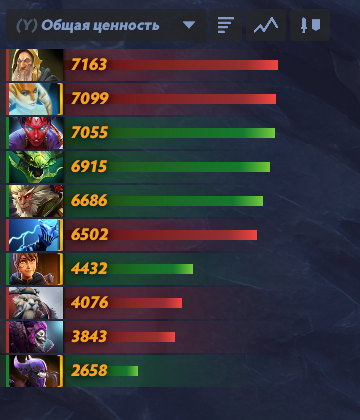Call of Duty Infinite Warfare настройка графики для хорошей картинки
Call of Duty Infinite Warfare настройка графики для хорошей картинки
Call of Duty: Infinite Warfare низкие текстуры, не запускается, тормозит, виснет, бесконечная загрузка, вылетает, ошибка

Разбираемся, почему Call of Duty: Infinite Warfare низкие (мыльные) текстуры, не запускается, тормозит, виснет, бесконечно грузится, вылетает, выдаёт ошибку
(СТАТЬЯ ПОСТОЯННО ОБНОВЛЯЕТСЯ)
Очередная поздняя осень и, по традиции, новая «Колда», на этот раз именуемая Call of Duty: Infinite Warfare. В новой игре разработчики решили продвинуться подальше в будущее и, показать нам военные конфликты в космосе и на других планетах Солнечной системы, что ж, судя по первым отзывам, получилось неплохо.

Но, как и с другими современными играми геймеры столкнулись с тем, что Call of Duty: Infinite Warfare показывает низкие (мыльные) текстуры, не запускается, тормозит, виснет, может бесконечно загружаться и, плюс ко всему, выдавать ошибку. Но, как и по предыдущим современным играм, в этой статье будет представлены многочисленные советы и рекомендации, как справляться с этими проблемами.

И так, что же предпринять, если Call of Duty: Infinite Warfare работает на низких текстурах, не загружается, подтормаживает, виснет, бесконечно грузится, вылетает и выдает ошибку
Сразу стоит отметить, что в игре присутствует автоматическая смена качества изображения, если игра посчитает, что ваш ПК слабоват для неё и, не важно, какие вы выставите настройки, она выставит низкое качество (пока я в поиске решения этой проблемы)
- Системные требования – это очень важно, хотя и не так, как в других играх. В этой CoD можно играть и на слабых ПК, но, как всегда есть важные нюансы. 1) Само собой ОС Windows 7 (64 bit) и выше; 2) Процессор, начиная с Corei3-3225 или AMDFX-4100, правда на видеокартах AMD почему-то требования к процессору в 2 раза выше (желательно FX-6300), возможно исправят в патчах;3) Оперативной заявлено от 8, но, судя по тестам, запустится и на 4-6, но с файлом подкачки; 4) Видеокарта: минимально заявлена GeForce 660 GTX и Radeon HD 7850, но опять же, судя тестам, можно пробовать запускать и на картах уровня GeForceGTX 550 (обязательно с поддержкой DirectX 11 ); Место под установку – 70 ГБ, что, несомненно, много, но, что поделать при желании можно освободить;

- Если не запускается – первым делом пробуем запускать с правами администратора и/или делать совместимость с разными версиями Windows;
- Обязательно обновить драйвера , хотя бы на видеокарту – это крайне важно, потому, что, как минимум даст больше производительности, а как максимум, позволит сделать успешный запуск;
- Тормозит – не включайте в настройках «Заполнить свободную память» не то будут просадки каждые несколько секунд; на видеокартах с 2-4 ГБ видеопамяти нет смысла ставить настройки на максимум, потому, что тогда игра запросит до 8 ГБ видеопамяти, а поскольку её нет, будут появляться проблемы или попросту все текстуры будут мутными; 3) Отключаем сглаживание, SSAO и разрешение выкручиваем на 100%; 4)После смены настроек, обязательно перезагружаем игру и лучше ПК тоже, отмечают, что в некоторых случаях помогает с тормозами (после перезагрузки игры, видеокарта включается на полную мощность);
- Ошибка ruf_patch_shipcrib_moon – проблема в русской локализации игры, для того чтобы пройти место с этой ошибкой нужно навремя убрать из игры папку с русским языком (russian_full), пройти это место и вернуть русский обратно;
- Ошибка discread error ruf patch global core mp – аналогично, как и в предыдущей ошибке, удаляем папку с русским языком (russian_full), проходим миссию, возвращаем папку обратно или ждём патч;

- Низкие (мутные, нечёткие) текстуры даже при высоких параметрах графики – всё просто, в игре стоит специальная система автоматической настройки графики в игре и, если она посчитает, что ваша система не потянет нужные вам параметры, она выставляет свои. Обычно такое происходит на видеокартах с 2-4 ГБ видеопамяти, потому что игре нужно 8 ГБ на высоких и ультра. Возможно, ещё поправят в патчах, но пока решение только сторонними модами смотрите на видео ниже;
- Фризит, дёргается игра даже на 90+ fps – пока эта техническая проблема решается или включением оконного режима без рамок, плюс включаем вертикальную синхронизацию в настройках или принудительно ставить блокировку кадров на 60, ну и ждать обновлений, убирающих эту проблему;

- Виснет в мультиплеере или ещё «Лобби закрыто» – причём слышны звуки, но уже повисло, пробуйте запускать от имени администратора, совместимость с другими версиями «Виндовс», в окне без рамок, перезагрузите ПК;
- Бесконечная загрузка – пробуйте советы указанные выше, плюс часто такая проблема наблюдается с ошибками библиотек Visial C++ и доустановить вручную эти библиотеки из папки с игрой или, удалите имеющиеся в системе и установите из папки с игрой;
- На крайний случай, если у вас «пиратка» пробуйте другую версию;
- Проблема с прицеливанием , прицел плавает, медленно реагирует – пока решение ищется, но уже попробовали убрать вертикальную синхронизацию и сглаживание мыши – не помогло;
- Опробовал на этой новой CoD мод, убирающий мыльную/мутную картинку , результат смотрите на видео ниже:
(Если ссылка не качается (блокнот и иероглифы), то правой кнопкой “Сохранить объект как. “)
2) Запускаем его
3) Жмём Select Game, находим и выбираем iw7_ship.exe (искать в папке с игрой)
4) Переключаем точку на Derect3D 10+ (если уже стоит, всё равно нажимаем)
4) В появмвшемся окне жмём “Да” (дождаться подгрузки шейдеров)
5) Заходим в игру, как обычно, ждём пока вверху слева подгрузятся шейдеры и появится сочетание клавиш Shift+F2
6) Нажимаем сочетание клавиш Shift+F2
7) Появится окно, в котором жмём Continue
8) В этом окне нажимаем справа “+” и называем наш пресет MY PRESET именно так это важно, потом просто “Enter”
9) В этом окне ОБЯЗАТЕЛЬНО ставим пару пунктов (нажимаем на квадратики из списка ниже) и жмём Continue
10) Здесь жмём Finish
11) Копируем в игру настройки автора SweetFX 5.1 из этого архива (заменить всё): Скачать – Reshade 5.1 by Nyclix – Config Only
12) Заходим в игру, как обычно и включение – выключение мода SweetFX делаем через клавишу Insert (над стрелками).
- Почему в игре текстуры низкого разрешение, даже при высоких настройках графики , наглядно на видео ниже (а также, как сделать картинку ярче и чётче, то есть убрать мутность и замыленность):
(ОБНОВЛЕНО 6 НОЯБРЯ)
- Проблема в операции “Горящая вода” – появляется баг, нельзя выровнять самолёт (это непервая ошибка в миссиях), чуть позже прикреплю сохранки, чтобы пройти этот момент можно было;
- Фризит/тормозит – обычно проблема с “оперативкой” – новый CoD может поджирать до 12 ГБ на высоких настройках, но, если “оперативы не хватает”, то появляются фризы, пробуйте или ставить файл подкачки или убирать настройки;
- Если вылетает или бесконечная загрузка, то советуют :

- Мышка фризит/тормозит – отмечают, что такая проблема наблюдается с включённым фрапсом, но также посмотрите чтобы и других похожих “прог” не было;
- Не запускается, виснет, ошибки в миссиях и т.д. – очень помогает игра в окне без рамок, не только в этой игре, поэтому пробуйте;
- Виснет (не запускается) онлайн или даже в оффлайне – отмечают, что мешает Punto switcher, отключили его и нормально удалось запустить, он кстати ещё в некоторых видеоредакторах проблемы доставляет;
- Если не запускается мультиплеер – то советуют паместить папку в исключения в антивирусе;
- Если вылетает на вступительном ролике через Юпитер или бесконечная загрузка – то советуют как только он начинается пропустить его (удерживать правую кнопку мыши), но для начала добавить папку игры в исключение в антивирус (конечно, если уверены в надёжности игры, говорят многим помогло в этой ситуации);
- Виснет, бесконечно грузится, вылетает и др. проблемы – пробуйте чистить систему от вирусов, троянов и кейлоггеров, да, звучит смешно, но есть кто почистил и заработало;
- Важные настройки графики и убираем замыленность картинки на видео ниже:
- Запустил на слабом ПК (ОЗУ 4 ГБ, GeForce GT 630 1 ГБ) – смотрим на видео ниже:
- Как убрать нечёткие текстуры в игре – отключить 2 настройки “буфер локальных теней и буфер теней от солнца”, они очень потребляют видеопамять их включать, только если видео памяти 6-8 ГБ, если вы их включаете на памяти 1-4 ГБ, то система сама автоматически снижает текстуры на минимум, чтобы повысить вам фпс в условиях нехватки видеопамяти (хотя, нужно понимать, что действительно хорошие текстуры в игре можно увидеть только на видеокартах уровня GeForce GTX 960 4 ГБ и мощнее, на более слабых картах это никак не сделать);
(ОБНОВЛЕНО 7 НОЯБРЯ)
- Новсти по игре на 07.11.2016:
(ОБНОВЛЕНО 8 НОЯБРЯ)
- Мышка в игре, то быстро реагирует, то медленно – отключаем fraps, MSI и, ещё советуют отрубить встроенный в игру индикатор fps;
- Сколько в игре концовок? – одна, если видите в интернете скриншоты намекающие на несколько концовок, то это “баяны”;
(ОБНОВЛЕНО 9 НОЯБРЯ)
- Поставить файл подкачки – игра на максимуме потребляет около 11 ГБ оперативной памяти (если будет нехватка, то игра “автоматом” снизит текстуры), так что ставьте файл подкачки (столько же сколько и оперативной или больше, это важно), многим помогает избавиться хоть как-то избавиться от “мыльных” текстур;
(ОБНОВЛЕНО 12 НОЯБРЯ)
- Убрать мыльные текстуры можно, если выставить разрешение визуализации на 150 и больше процентов, желательно 200, но стоит иметь в виду, что это повышает нагрузку на систему, делать это стоит на мощной видеокарте;
- Вылеатет в главное меню с сообщением ошибка: Could not allocate a reserved scriptable for entity 263 – limit is 67 и т.д. – причём может быть на разных версиях, скорей всего проблема в ПК, пробуйте выставить всё на низкие настройки и пройдите момент с этой ощибкой, потом пробуйте заново вернуть настройки;
- При ошибках типа Disk read error ‘ruf_patch_global_mp’ (первый вариант не всегда помогает, но можете попробовать) – 1) Удалите (перенесите в другое место на всякий случай) из папки russian_full два файла – ruf_patch_global_mp.ff и ruf_global_core_mp.ff; 2) Проблема в багах русского языка в игре, пробуем проходить это место на английском, перейдя на него; 3) На 10-ке помогает совместимость с Windows 7 и отключение проверки драйверов;
- Вылеты DirectX – помогает отключение FILMIC SMAA T2X и выставление “Разрешение визуализации” на 100%;
- Может полностью пропасть управление в игре – отключите punto switcher (с ним баг в игре), также мешать могут дополнительные устройства типа руля или геймпада;
Эти и многие другие советы и рекомендации помогут игрокам, решить их проблемы с игрой и, наконец-таки приступить к приятному время провождению.
Call of Duty: Infinite Warfare
Существует много способов улучшить работу игр на не самом слабом компьютере. Далее мы рассмотрим их в порядке от простых к сложным и расскажем, что делать, если Call of Duty: Infinite Warfare тормозит.

Простое решение тормозов в Call of Duty: Infinite Warfare
- Скачайте и запустите всемирно известный CCleaner (скачать по прямой ссылке) – это программа, которая очистит ваш компьютер от ненужного мусора, в результате чего система станет работать быстрее после первой же перезагрузки;
- Обновите все драйверы в системе с помощью программы Driver Updater (скачать по прямой ссылке) – она просканирует ваш компьютер и обновит все драйверы до актуальной версии за 5 минут;
- Установите программу WinOptimizer (скачать по прямой ссылке) и включите в ней игровой режим, который завершит бесполезные фоновые процессы во время запуска игр и повысит производительность в игре.
Освободить место на диске
Прежде чем переходить к активным действиям нужно убедиться, что на компьютере есть хотя бы 10-15 Гб свободного места на жестком диске, на который установлена операционная система.
Обычно это диск «C». Этот минимальный запас необходим для того, чтобы система могла без каких-либо проблем создавать временные хранилища файлов Call of Duty: Infinite Warfare, кэши и так далее.
Посмотрите системные требования Call of Duty: Infinite Warfare и убедитесь, что на вашем жестком диске достаточно места для нормальной работы игры.
Отключить ненужные программы
Каждая программа, которая запущена в ОС, занимает определенный процент оперативной памяти и загружает процессор. Убедиться в этом легко, достаточно просто открыть диспетчер задач с помощью сочетания клавиш Ctrl+Alt+Del:

Если в компьютере установлен не самый мощный процессор, а оперативной памяти меньше 8-16 Гб, то перед запуском Call of Duty: Infinite Warfare нужно отключить ненужные программы. Например, Skype, Discord, Telegram, Google Chrome и так далее.
Отключить оверлеи
Речь идет о тех программах, которые способны отображать свой интерфейс поверх игры. Часто на компьютере есть такие — Fraps, Steam, Origin и так далее. Даже когда оверлей скрыт, он обрабатывается компьютером, снижая FPS в Call of Duty: Infinite Warfare.
Поэтому все оверлеи нужно отключить. Почти всегда это можно сделать в настройках программы без необходимости ее удаления. Например, оверлей Steam, легко отключается через меню:

Обновить драйвера видеокарты, скачать драйвера для Call of Duty: Infinite Warfare
Вне зависимости от того, какая видеокарта стоит в системном блоке, ее драйвера нужно поддерживать в актуальном состоянии. Поэтому перед запуском Call of Duty: Infinite Warfare следует зайти на сайт производителя и проверить, не вышли ли новые драйвера:
После установки драйвера следует перезагрузить компьютер, чтобы исключить возможность сбоев. Также стоит учитывать, что для многих старых видеокарт новые драйверы уже не выходят.
Для некоторых игр производители видеокарт выпускают специально оптимизированные драйвера. Поищите таковые в разделе новостей о Call of Duty: Infinite Warfare – обычно мы про них пишем. Также можно посмотреть на сайте производителей видеокарт.

Изменить параметры электропитания
По умолчанию в компьютере установлен сбалансированный режим электропитания, который, а в некоторых ноутбуках, в целях увеличения времени работы, и вовсе установлена экономия энергии.

Это не дает компьютеру раскрыть свой потенциал в Call of Duty: Infinite Warfare полностью, поэтому первым делом нужно открыть панель управления, которую можно найти с помощью поиска. После нужно сделать следующее:
- Выбрать режим просмотра «Мелкие значки»;
- Кликнуть на «Электропитание»;
- На экране найти опцию «Настройка схемы электропитания», кликнуть на нее;
- Кликнуть на «Изменить дополнительные параметры питания»;
- В открывшемся окне найти выпадающий список;
- В списке выбрать «Высокая производительность»;
- Нажать кнопку «Применить», затем кликнуть «ОК».
Включить режим производительности Nvidia
После установки драйвера для видеокарты от компании Nvidia можно ускорить работу Call of Duty: Infinite Warfare с помощью режима производительности. Это немного упростит графику в игре, но повысит FPS. Обратите внимание, что этот метод доступен только в случае, если у вас видеокарта с чипом от Nvidia. Вот как это сделать:
- В нижнем правом углу экрана, в трее, нажать правой кнопкой мыши на иконку «Настройки NVIDIA»;
- В открывшемся окне справа выбрать вкладку «Параметры 3D»;
- Нажать на опцию «Регулировка настроек изображения с просмотром»;
- Справа поставить флажок напротив «Пользовательские настройки с упором на:»;
- Передвинуть «ползунок», который находится ниже, в крайнюю левую позицию «Производительность»;
- Снизу нажать на кнопку «Применить».

Далее необходимо запустить Call of Duty: Infinite Warfare и убедиться, что все отображается корректно. Если возникают проблемы, то нужно вместо «Пользовательские настройки с упором на:» выбрать «Настройки согласно 3D-приложению».
Отключить эффекты Windows
Если Call of Duty: Infinite Warfare работает не в полноэкранном режиме, а в окне, в том числе и без рамки, то повысить FPS можно, если отключить эффекты Windows. Для этого нужно проделать следующие действия:
- Открыть «Проводник»;
- Правой кнопкой нажать на «Этот компьютер» (или «Мой компьютер»);
- В контекстном меню кликнуть на «Свойства»;
- В открывшемся окне слева нажать на «Дополнительные параметры системы»;
- В открывшемся окне перейти на вкладку «Дополнительно»;
- В разделе «Быстродействие» нажать на кнопку «Параметры. »;
- В открывшемся окне перейти на вкладку «Визуальные эффекты»;
- Поставить флажок напротив опции «Обеспечить наилучшее быстродействие».

При необходимости на последнем шаге можно выбрать опцию «Особые эффекты». В таком случае можно самостоятельно выбрать, какие эффекты оставить, а какие — отключить.
Увеличить файл подкачки, если не хватает оперативной памяти для Call of Duty: Infinite Warfare
Чтобы компенсировать недостаток оперативной памяти, можно увеличить файл подкачки. Это позволит системе хранить часть необходимых Call of Duty: Infinite Warfare данных прямо на жестком диске. Вот что нужно сделать:
- Открыть «Проводник»;
- Правой кнопкой нажать на «Этот компьютер» (или «Мой компьютер»);
- В контекстном меню кликнуть на «Свойства»;
- В открывшемся окне слева нажать на «Дополнительные параметры системы»;
- В открывшемся окне перейти на вкладку «Дополнительно»;
- В разделе «Быстродействие» нажать на кнопку «Параметры. »;
- В открывшемся окне перейти на вкладку «Дополнительно»;
- Снять флажок с параметра «Автоматически выбирать объем файла подкачки» (если есть);
- Поставить флажок напротив опции «Указать размер»;
- В текстовых полях «Исходный размер (МБ):» и «Максимальный размер (МБ):» указать в мегабайтах значение, равное половине объема оперативной памяти.
Например, если в системном блоке установлена «плашка» на 4 Гб, то есть 4192 Мб, в поля выше нужно вписать число 2048. Можно сделать файл подкачки больше, но никакого прироста это не даст.

Следует понимать, что файл подкачки эффективен только тогда, когда системе не хватает оперативной памяти. Если компьютер имеет 8-16 Гб, то файл подкачки практически не используется. А при использовании SSD-диска в качестве системного наличие файла подкачки и вовсе может замедлить производительность Call of Duty: Infinite Warfare, поэтому не следует бездумно задавать большое значение файла подкачки.
Еще больше ухудшить графику в Call of Duty: Infinite Warfare (режим «картошки») – выключить сглаживание и т.п.
Если Call of Duty: Infinite Warfare запускается, но сильно тормозит, то перед началом всех процедур следует снизить графику до минимума через настройки игры. Если это не помогло, то придется прибегнуть к помощи сторонних программ для настройки видеокарты:
Загрузив программу, запускаем ее. В случае с NVIDIA Inspector нужно запускать файл nvidiaProfileInspector.exe, а не nvidiaInspector.exe. Сверху, в строке «Profiles:» можно выбрать любую игру, которая поддерживается драйверами Nvidia.

Ниже представлены все доступные настройки. Их много, но для того, чтобы ухудшить графику в игре до «картофельной», вполне достаточно всего нескольких, которые находятся в разделе «Antialiasing».
Наибольший прирост производительности дает изменение этих двух параметров:
- Texture filtering — LOD bias;
- Antialiasing — Transparency Supersampling.
Каждая из этих настроек имеет разные значения. Некоторые из них могут делать картинку в Call of Duty: Infinite Warfare неудобоваримой, поэтому следует попробовать разные комбинации значений, которые дают более-менее сносное играбельную картинку.

В случае с RadeonMod все аналогично: нужно найти настройки, отвечающие за отображение текстур и снижать их до тех пор, пока FPS в игре не станет достаточно высоким.
Как разогнать видеокарту для Call of Duty: Infinite Warfare
Все, что связано с «разгоном», направлено на увеличение производительности, но это довольно обширные темы, о которых в двух словах рассказать сложно. К тому же это всегда довольно рисковое дело. Если что, мы вас предупредили.
Чтобы добиться большего значения FPS в Call of Duty: Infinite Warfare, сначала можно попробовать разогнать видеокарту. Самый простой способ сделать это — воспользоваться встроенными функциями ПО от производителя видеокарты.

Например, в комплекте с некоторыми видеокартами от GIGABYTE поставляется программа Graphics Engine, в которой есть несколько уже готовых профилей разгона. Это позволяет выжать из видеокарты 5-10 дополнительных кадров в секунду.
Если программы от производителя нет, то всегда можно воспользоваться универсальным решением — MSI Afterburner. Это одна из лучших программ для разгона, в ней множество разных настроек.

Но тут придется все настраивать вручную. Повышать следует в первую очередь частоту самого видеочипа («Core Clock») и частоту памяти видеокарты («Memory Clock»). Слева находятся базовые значения этих параметров. Справа отображаются температура и увеличение вольтажа — эти характеристики позволяют следить за «здоровьем» видеокарты.
При повышении частоты возрастает нагрев видеокарты. Если температура переходит отметку в 85 градусов, то следует увеличить скорость оборотов вентиляторов («Fan Speed»). Если температура повысилась до 100 градусов, то следует немедленно прекратить разгон, иначе чип может расплавиться. Мощный «разгон» требует водяного охлаждения, поэтому не следует повышать частоты более чем на 10%.
Разогнать процессор
В то время как «разгон» видеокарты вполне осуществим прямо в Windows, для того, чтобы улучшить работу процессора и тем самым увеличить быстродействие Call of Duty: Infinite Warfare, придется лезть в «Биос».
Геймерский «разгон» процессора обычно предполагает увеличение процессорного множителя (Core Ratio). Сделать это можно далеко не на каждом процессоре, а только на том, где этот множитель разблокирован. Обычно такие процессоры помечаются особым образом. Например, компания Intel использует маркировки «K» и «X‘. То есть, например, i7-4790 нельзя разогнать с помощью множителя, а вот i7-4790K — вполне.

Но как узнать точное название модели процессора? Проще всего воспользоваться программой CPU-Z. Запустив ее, нужно открыть вкладку «CPU» и посмотреть на самую первую строчку — «Name». Это и есть название процессора. Кстати, там же можно увидеть из сам множитель. Он в разделе «Clocks», в строке «Multiplier». Если процессор поддерживает «разгон», то этот множитель можно изменить.
Чтобы изменить коэффициент Core Ratio, нужно сначала попасть в оболочку BIOS. Для этого нужно нажать особое сочетание клавиш во время загрузки компьютера (до того, как появится экран Windows).

Сочетание может различаться в зависимости от материнской платы. Часто BIOS можно вызвать с помощью клавиши «F8» или «Del». На экране «Биоса» нужно найти раздел, посвященный процессору. Тут тоже все сложно, так как оболочек у BIOS много. Практически каждый производитель материнский плат использует свою собственную, поэтому без знания английского языка найти нужное место не так-то просто.
Изменять множитель нужно постепенно, повышая его на 2. После каждого изменения следует перезапускать компьютер и тщательно проверять работоспособность и температуру процессора. Если она становится выше 80 градусов во время игры, то нужно немедленно выключить Call of Duty: Infinite Warfare, перезагрузить компьютер, зайти в BIOS и снизить значение Core Ratio. Иначе процессор может сгореть.
Низкие текстуры даже при высоких настройках.
Андрей Шепард
Что за комп такой? Я сейчас на говне мамонта 780ti core i5 8озу запустил все текстурки более-мене четкие.








Call of Duty: Infinite Warfare почему текстуры низкого разрешения (убрать мыло!) видео ниже:
Call of Duty: Infinite Warfare почему текстуры низкого качества (убираем мыло!):
Call of Duty: Infinite Warfare почему текстуры низкого разрешения (убрать мыло!) видео ниже:
Call of Duty: Infinite Warfare почему текстуры низкого качества (убираем мыло!):
Прошел игру с временами размывающимеся, в ожесточенный панос, текстурами. В день релиза игра успешно была скачана с трекера и установлена, но сыграть так и не вышло – “танцы с бубном” продолжались до утра. Потом я подумал – “ну вот если вы – разрабы, дали мне вот такую игру, почему я должен что то с ней вообще делать?”. Соответственно, если разработчик посчитал, что игра сама должна определять как она будет выглядеть, пусть так и будет. Смысл опции – “настройки текстур”, становится непонятным. Тогда уж как на сосналях – вообще без настроек графики. Че нет то!? Я, нахер, сам хочу определять какие у меня будут в игре, сука, текстуры. Мол – иди покупай за 25+ штук микросхемку с чипом и будет тебе счастье. Ага. щаз. может мне еще и игоры покупать начать. x)
Зашел в ремастер. Выкрутил всё на “макс” и охренел от текстур. Ну да! Сказать нечего. Хоть в микроскоп рассматривай. Таких наикрутейших тру текстур я еще не видел. Правда? Ни хе ра! Запустив Outlast 2 demo, я обнаружил в нем не менее крутые и четкие текстуры супервысокогоразрешения, специально для микроскопа 2016’го года выпуска и ни одного лага, тормозона, протупончика минимальнейшего, с 40 кадрами в придачу.
Снес к ипеням ремастер, предпочтительно оставив у себя в памяти, исключительно положительные воспоминания о четвертой части “колды”.





Андрей Шепард
такая же хрень










По поводу мыльных текстур и реальных запросов игры к железу компа. Вот у меня видюха Geforce gtx-1080. Казалось бы, монстр, мощнее которого на данный момент карт нет (ну может кроме Titan X Pascal с 12Гб видеопамяти, но их во всём мире раз, два и обчёлся). Я играю с разрешением 1600 на 900 (максимально возможное для монитора). Текстуры нормальные, мыла нет. Но вот смеха ради решил узнать, насколько игра использует видеопамять. Её ведь в 1080-й аж 8Гб. Фантастическая цифра. Запустил параллельно с игрой программу HW Monitor, смотрю и офигеваю. Видеопамять заполняется аж на 90%. Заняты почти все 8Гб. Даже в GTA V на максимальных настройках использовалось менее 50%, а тут все 90%. И это для разрешения 1600 на 900. Интересно, а чтобы было попытайся я поиграть в 4к или хотя бы 1920 на 1080? Могло бы вообще видеопамяти не хватить. Ископаемый движок Call of Duty при максимальных настройках прожорлив настолько, что даже Geforce gtx-1080 едва-едва вытягивает. Что уж говорить о более дешёвых видеокартах.
А вот по поводу использования игрой оперативной памяти, здесь всё более-менее прилично. Максимально игра съедала 8Гб оперативы (из 12Гб возможных для моего компа). Большего потребления диспетчер задач не фиксировал. Надо сказать по нынешним меркам это весьма скромненько. Тем не менее несмотря на то, что оперативная память полностью игрой не занималась попытка игры без файла подкачки закончилась вылетом. Странно, нафига подкачка, если оперативная память вся не занимается. Может у игры есть блокировка не использовать больше 8Гб оперативы, а всё что сверх только через подкачку.
Николай Тавтилов
Просто взял и выставил в настройках. Там можно выставлять хоть 4,6,8K разрешения.
Call of Duty Infinite Warfare настройка графики для хорошей картинки

Все знают что при слабом компьютере запустить такую игру как Call of Duty Infinite Warfare на высокой графике невозможно, но это не так. Просмотрев один из роликов в интернете я нашел возможное решение, благодаря которому вы получите хорошую картинку в Infinite Warfare без особых просиданий FPS.Поэтому в данной статье мы затронем тему: Call of Duty Infinite Warfare настройка графики, подробно рассказав какие показатели снизить, а какие нет.
Настройка параметров графики
- Откройте «Параметры графики» и проверьте так ли у вас сделаны настройки:
Яркость — Средне;
Фильтр для дальтоников — Отключено;
Счетчик кадров — Отключено.
- После этого нажмите на строку «Дополнительные параметры графики» и там сделайте показатели следующим образом:
Видео режим — во весь экран (без рамки);
Синхронизация всех кадров — Да;
Разрешение визуализации — 100%.
- В параметрах текстур вам нужно сделать следующее:
Разрешение текстур — Высокое;
Анизотропная фильтрация текстур — Высокая.
Разрешение карт теней — Авто;
Уровни источников тени — Высокие;
Буфер локальных теней — Нет;
Буфер теней от солнца — Нет;
Объемное освещение — Да;
Затенение фонового света — Да.
Освещение частиц — Максимально.
- Параметры пост обработки:
Глубина резкости — Да;
Эффект скорости — Да;
Сглаживание — Filmic SMAA T2X;
Эффект Filmic — Максимум;
Эффект Зерна — Максимум.
Следы пуль — Да;
Тесселяция — Все;
Качество частиц — Высокое;
Детализация — Максимальная;
Масштаб поля зрения — 80 (минимум).
Подведя итоги
Проведя настройки графики Call of Duty Infinite Warfare сохраняемся и включаем любую миссию. В ролике ниже в точности показано как сделать настройки, в общем для тех кто не любит читать. Пользуйтесь!
Решение проблем с Call of Duty: Infinite Warfare: зависает, вылетает, низкий FPS, не запускается, черный экран
04 ноября 2016 года компания Activision представила в Steam новую версию популярной COD, сделав большой подарок всем россиянам. Экшен под названием Call of Duty: Infinite Warfare представляет собой крутой шутер от первого лица с тремя игровыми режимами, представленными еще в предыдущих версиях «Кода»: режим «Зомби, сетевой мультиплеер и одиночная компания. Суть сюжета одиночки проста – война в Солнечной системе против внеземных захватчиков, огромное количество оружия, различных примочек и интересные способности игроков.
Кажется все круто и прекрасно, но не обошлось и без ложки дегтя. Мало того, что COD: Infinite Warfare требовательна к ресурсам, так еще и с ней случаются всякого рода проблемы. В частности, игроки уже заявили об ограничении FPS в районе 91 кадра в секунду, вылетах и зависаниях Инфинити Варфаре, а также о невозможности запустить игру на среднем железе и черном экране в начале игры. О том, как избавиться от проблем я и расскажу в этом материале.
Каковы системные требования Call of Duty: Infinite Warfare
Разработчики из Infinity Ward не стали экономить на ресурсах и раздули игру до 71 гигабайта. Да, да после установки новый COD занимает 70.94 ГБ памяти на жестком. Что касается других системных требований, то они на уровне тех, что требуют другие игры:
✔ Операционная система: Microsoft Windows 7/8.1/ 10 (только 64-bit версии)
✔ Процессор: минимум Core i3 от Intel или его эквивалент
✔ Оперативная память: минимум 8 гигабайт
✔ Видеокарта: GeForce GTX 660 от NVIDIA с 2 гигабайтами памяти или AMD Radeon HD 7850
Call of Duty: Infinite Warfare не устанавливается
После установки COD IW директория с игрой занимает 70,94 гигабайта памяти. Если Инфинити Варфаре не устанавливается, то первым делом взгляните на объем памяти вашего компьютера. Вероятнее всего, придется подчистить пару десятков гигабайт. Другой причиной невозможности инсталляции COD является нарушенная целостность установочника игры. Сравните MD5 хеш скачанного архива с тем, что имеется на сайте. Авось придется докачать еще пару файликов и байт.
Черный экран в COD IW
Как правило, проблема черного экрана в играх возникает из-за проблем с драйверами видеокарты. Если вы давно не заглядывали в настройки своего видеоадаптера, то рекомендую немедленно обновить дрова своей карточки:
✔ для NVIDIA– http://www.nvidia.ru/Download/index.aspx?lang=ru
✔ для AMD — http://support.amd.com/ru-ru/download
К слову, NVIDIA еще не представила обновленные драйвера под КОД: Инфинити Варфаре. Последнее программное обеспечение версии 375.70 датируется 29 октября 2016 года.
Ограниченный FPS в 91 к/с
Активижн не стали экспериментировать над игроками, как это сделали «хангаровцы» в случае с третьей Мафией, ограничив FPS на уровне 30 кадров в секунду. Но непонятно зачем, в новой Call of Duty все же присутствует ограничение в 91 FPS. Обладатели крутых мониторов с 120 гигагерцовым диапазоном придется ждать очередного фикса, исправляющего данную оплошность. Если же FPS и вовсе проседает, то рекомендуется понизить настройки графики, либо запустить игру в окне.
Сколько оперативной памяти нужно для Кол оф Дьюти Инфинити варфаре?
Согласно минимальным системным требованиям игре COD IW требуется минимум 8 гигабайт оперативной памяти.
Почему Калл оф дюти лагает мультиплеер?
Вероятнее всего, на сервере производятся технические работы либо у вас проблемы с интернетом.
Не запускается Call of duty infiniti warfare знаки вопроса?
Переустановите игру в директорию с латинским названием. Не применяйте в учетной записи кириллицу, ибо из-за нее возникает большое количество ошибок.
Infinite Warfare запускается в окне
Перейдите в настройки игры и измените режим на «полноэкранный».
Зависает на загрузке COD Infinite Warfare
Причин зависания игрушки в процессе старта может быть множество:
✔ «слабое» или несовместимое «железо»;
✔ отсутствие необходимого программного обеспечения (драйверов, директа);
✔ блокирование игры антивирусом или программой Windows Defender.
Впрочем, зависание можно устранить следующим костылем: открываем мультиплеер, устанавливаем оконный режим с настройках и перезапускаем Инфинити Варфаре в одиночке в окне.
Call of Duty: Infinite Warfare виснет и тормозит
Перед игрой рекомендуется закрыть все программы, отключить антивирус, а также установить производительный режим как в настройках видеокарты, так и в настройках электропитания, особенно если вы играете с ноутбука. К тому же, стоит понимать, что игра в основном тормозит или зависает от установленных настроек графики. Умерьте свои аппетиты, подкрутив настройки графона в COD.
Как убрать полоски на дисплее
Если вы заметили полосы на экране при игре в Call of Duty: Infinite Warfare, то откройте настройки графики и измените пункт «Film Grain». По дефолту данный параметр установлен на уровне «Max». Уменьшите до 20% и цветные полосы на мониторе исчезнут
Не работает джойстик в COD Infinite Warfare
Владельцы консолей, пожелавшие поиграть на ПК в новый COD могут тихо и мирно плакать в углу своей игровой, ибо в разработчики каким-то неведомым образом умудрились убрать поддержку четвертого DualShock из игры. Пока не выйдет патч, исправляющий работу контроллеров в COD IW, придется вам довольствоваться клавиатуркой.
Запуск невозможен, так как на компьютере отсутствует MSVCR140.dll
С такой ошибкой сталкиваются большинство игроков, ибо на компьютере при инсталляции COD отсутствует файл MSVCR140.dll». Для решения проблемы потребуется скачать две программы и установить их на компьютер:
✔ Visual Redist C++ 2013 https://www.microsoft.com/ru-RU/download/details.aspx?id=40784
✔ Компонентная среда Net.Framework 4.5.1 https://www.microsoft.com/ru-RU/download/details.aspx?id=40779.
COD вылетает с ошибкой bink2w64.dll
Если при запуске игры возникает ошибка, связанная с каким-либо DLL, то нужно установить на свой комп программу Dll-Files Fixer и докачать недостающие файлики. Впрочем, библиотеку bink2w64.dll можно скачать отдельно и залить ее в папку C:/Windows/System32/.
Запуск программы невозможен из-за отсутствия api-ms-win-crt-runtime-l1-1-0.dll
При установке игры COD IW может выскочить ошибка, гласящая об отсутствии файла api-ms-win-crt-runtime-l1-1-0.dll на компьютере. Исправить проблему поможет вышеуказанный Dll-Files Fixer или файлик библиотеки, скачанный со специализированного сайта.
Ошибки 0xc000007b и 0xc0000142 после запуска Инфинити Варфаре
Обновляем все дополнительное программное обеспечение, начиная с NET.Framework и заканчивая Visual C++ и DirectX. Ссылки на программы доступны на сайте Майкрософта https://www.microsoft.com/ru-ru/default.aspx в разделе «Поддержка».
Call of Duty: Infinite Warfare ошибка «File System failture — Fatal Error»
Если после запуска нового КОДа вылетела вышеуказанная ошибка, значит вы установили игры в директорию с русскоязычным именем. Нельзя инсталлировать COD в папки с названием в стиле D:/Игры или в учетную запись с именем пользователя на кириллице. К слову, именно по этой же причине возникает ошибка «Файл Unarc.dll вернул код ошибки: 1,6,7,12,14»
Есть ли в Call of Duty: Infinite Warfare Denuvo?
В Activision прекрасно понимают о том, что огромная армия фанатов игровой серии COD приобретут игру вне зависимости от того, есть ли в ней защита или нет. Поэтому в новой Кол оф Дути нет Denuvo. Именно благодаря отсутствию Денуво, игра COD IW так быстро появилась на торрентах. Версии от Xatab, Механиков, Fit Girl содержат таблетки ALI123, SSE Voksi, Reloader и CODEX.
Что делать, если COD долго устанавливается
Установка игры COD IW занимает довольно большое время, так как объемы установочника довольно велики. В зависимости от «железа» компьютера установка может занять от 30 минут (на SSD) и до полутора часов (на HDD). Однако ряд игроков уже заявили о «синих экранах смерти» (BSOD) при установке. Вероятнее всего, игре не хватает ресурсов для установки, в частности оперативной памяти и свободном месте на жестком диске. Вследствие чего, перед инсталляцией Кол оф Дути рекомендуется отключить антивирус, закрыть все утилиты и проверить объем свободного места на винчестере.
Что содержит Season Pass к COD Infinite Warfare
Сезонный абонемент к новому КОДу содержит четыре набора карт (эпических), но доступ к ним игрок получит лишь в следующем году. К тому же, 4 ноября владельцы сезонника получили 1000 единиц ресурсов, которые требуются для воссоздания новых прототипов вооружения, а также 10 ящиков снабжения уровня «редкий». Увы, но в плане сюжетного DLC у Season Pass очень плохо. И за что отдавать 20 долларов?
Проблема со звуком, что делать?
Перейдите в настройки звука и смените драйвера звука на стерео с квадрафонических.
Мыльные текстуры в Call of Duty
Помимо блокировки кадров на уровне 125FPS разработчики добавили в игру еще одну фишку — автоматическую систему снижения качества текстур, когда у компьютера мало видеопамяти. Таким образом, на слабой видеокарте не получится улучшить текстуры, как бы вам не хотелось.
В миссии «Проникнуть в лунный модуль» не закрываются двери
У ряда игроков в начале миссии проникновения лунного модуля с одной стороны не закрываются двери и герои просто стоят. Это баг связанный с одной из таблеток. В частности, подобное проявляется на кряке от SSE Voksi. Чтобы исправить эту проблему, достаточно скачать новый репак или кряк от Reloaded или ALI123. Но для начала попробуйте перезагрузить игру и запусть Call of Duty IW от имени администратора.
Бесконечно загружается первая миссия (индикатор загрузки висит)
Увы, но большинство проблем с репаками COD Инфинити Фарфаер возникает из-за антивируса. Поставьте игру в исключения и на время битв отключайте антивирус, дабы он не мешал.
Иероглифы при запуске игры
Окно с иероглифами и неизвестными знаками возникает из-за определенной несовместимости игры COD IW с «железом». Просто нажмите «Да» и продолжите игру. Если же кликните «Нет», то игровой клиент закроется.
 Call of Duty: Infinite Warfare
Call of Duty: Infinite Warfare
Мнение автора
Признаюсь честно, но, по моему мнению, уникальная серия COD про реальную войну скатилась до уровня Mass Effect. Война в космосе все-таки не прерогатива фанатов КОДа, привыкшим к современным боевым баталиям и играм про Вторую мировую войну. Лучше бы Активижн выпустила обновленную версию второго COD и устроила конкуренцию первому Battlefield. Конечно, сыграть в Call of Duty: Infinite Warfare обязан каждый фанат серии, но мне по нраву все же COD MW3. А что нравится вам?h3